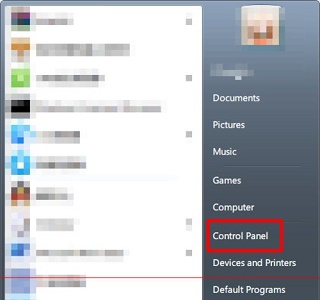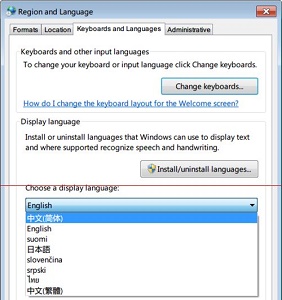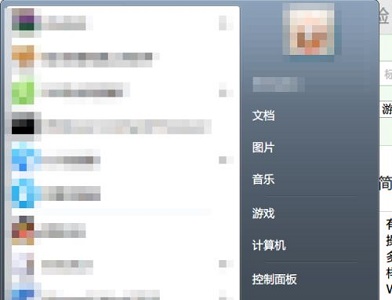Win7如何更改系统语言为中文?对于非中文用户来说,可能会遇到Win7系统默认语言不是中文的问题,不用担心,因为在Win7中,你可以轻松地更改系统语言为中文,以下小编将详细介绍如何在Win7上更改系统语言为中文,让你能够更方便地使用系统并理解其中的内容。
Win7更改系统语言为中文教程
1. 如果我们是英文版的系统,点左下角图标,然后选择“Control panel”如图所示。
2. 接着找到图示位置的“Change display language”。
3. 点开图示位置“English”就可以选择中文了。
4. 跳出这个界面说明需要注销计算机,点击“Log off now”即可。
5. 注销回来之后就能看到我们的系统语言更改为中文了。
以上就是系统之家小编为你带来的关于“Win7如何更改系统语言为中文?Win7更改系统语言为中文教程”的全部内容了,希望可以解决你的问题,感谢您的阅读,更多精彩内容请关注系统之家官网。

 时间 2023-08-10 16:36:24
时间 2023-08-10 16:36:24 作者 admin
作者 admin 来源
来源